Ihre Sprache wählen: ![]()
PowerPoint ist eine gängige Methode für die Präsentation, für einen Arbeitsbericht oder eine Zusammenfassung. Wenn Sie einen geeigneten BGM hinzufügen können, ist PowerPoint perfekter und effektiver. Jetzt werden Wir Ihnen zeigen, wie setzen Wir Spotify Musik als PowerPoint BGM ein, damit Ihre Präsentation herausragender gemacht wird?

Die Bedienung ist sehr einfach, Sie müssen zuerst Spotify Musik als MP3 auf dem PC herunterladen und dann öffnen Sie PowerPoint, um die Spotify Musik als BGM einzufügen. Jetzt Sehen wir uns nun an, wie Sie Spotify Musik oder Playlists in MP3 herunterladen und Spotify Musik als Hintergrundmusik in PowerPoint einfügen können.
Schritt 1. Importieren Sie Musik aus Spotify zum Converter.
Starten Sie Sidify Music Converter for Spotify und Spotify wird automatisch zur gleichen Zeit geöffnet. Klicken Sie auf der Schaltfläche "+" von Sidify Music Converter for Spotify, werden sie ein Pop-up-Fenster sehen, das Sie den Link einfügen können. Nach dem Hinzufügen der URL, warten Sie eine Sekunde, bis Spotify Music Converter die Analyse des Links beenden. Klicken Sie auf "OK", um die Musik auf Sidify zu hinzufügen.

Schritt 2. Ausgabeeinstellungen anpassen
Klicken Sie dann auf die Schaltfläche, um die Grundparameter (Einschließlich Ausgabeformat, Ausgabequalität und Umwandlungsmodus, usw.) zu ändern. Hier können Sie das Ausgabeformat als MP3, AAC, WAV, FLAC, AIFF oder ALAC wählen und Ausgabequalität bis zu 320 Kbps anpassen.
Tipps: Wenn Sie den Ausgabe-Audio automatisch in Artist / Album-Ordner speichern müssen, markieren Sie bitte das Kontrollkästchen "Ausgabeordner organisiert". Ansonsten würden alle deine Musik in einen Ordner umgewandelt.

Schritt 3. Tippen Sie auf die Schaltfläche "Konvertieren", um das Spotify Musik in ein normales Format mit ID3-Tags herunterzuladen, die nach der Konvertierung gehalten werden.

Wenn die Umwandlung beendet ist, können Sie auf "Konvertiert" klicken, um die konvertierten Spotify Tracks zu finden.
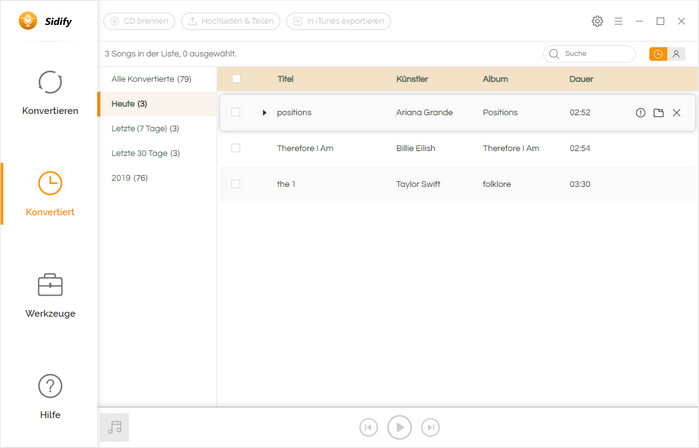
Hier zeigen wir Ihnen, wie Sie Spotify Musik auf PowerPoint BGM einstellen und wie wir Musik von Anfang bis Ende einer Diashow wiederholen?
Schritt 1: Öffnen Sie das PowerPoint, das Sie bearbeiten, Klicken Sie in der Menüleiste auf den Punkt "Einfügen". Gehen Sie auf "Audio" und wählen Sie "Audio auf meinem Computer ", um eine Spotify Musik aus dem Popup Fenster auszuwählen. Suchen Sie die gewünschte Musikdatei aus und bestätigen Sie mit "Einfügen".
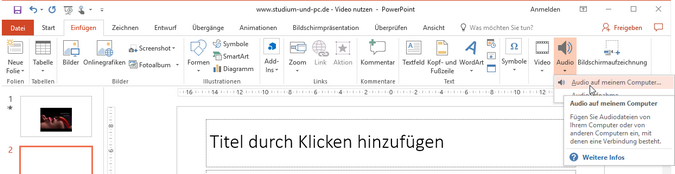
Schritt 2: Klicken Sie auf Wiedergabe und wählen Sie den Startpunkt, an dem der Titel abgespielt werden soll. Endloswiedergabe, automatisch starten oder starten, wenn Sie es klicken. ein- und ausblenden oder Folienübregreifende Wiedergabe.

Danach können Sie spotify-Musik erfolgreich auf Powerpoint-Hintergrundmusik einstellen!
Hinweis: Mit der kostenlosen Testversion von Spotify Music Converter können Sie jedes Songs 1 Minute lang konvertieren. Um die Beschränkung aufzuheben, schalten Sie bitte die Vollversion frei.
